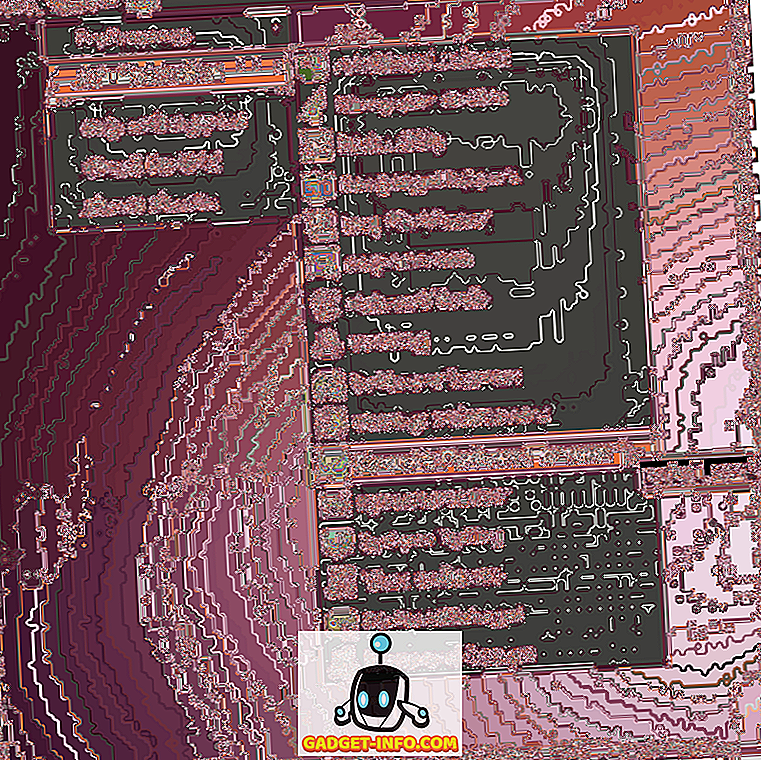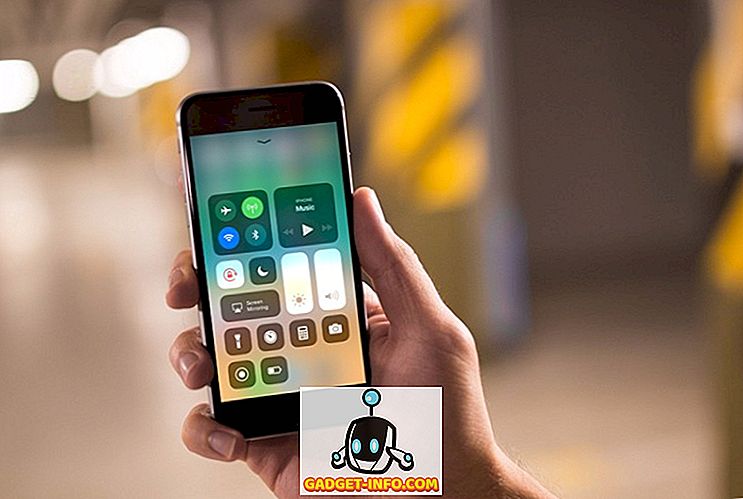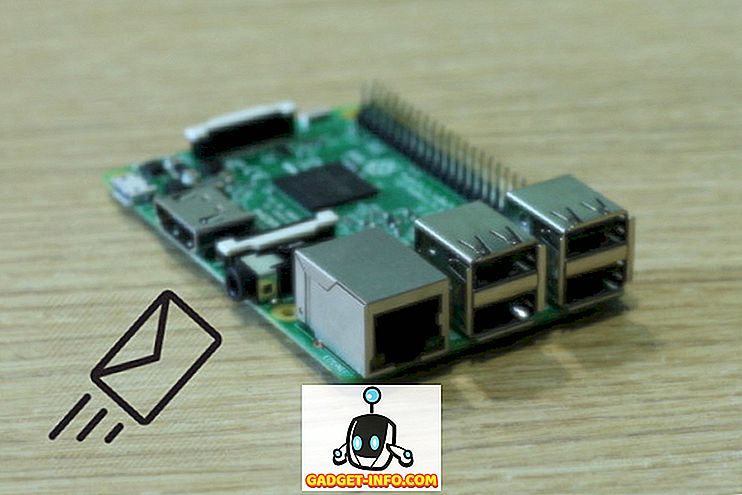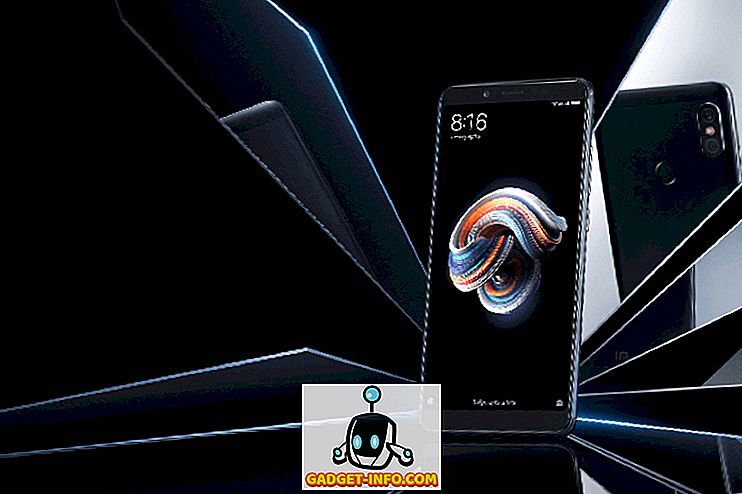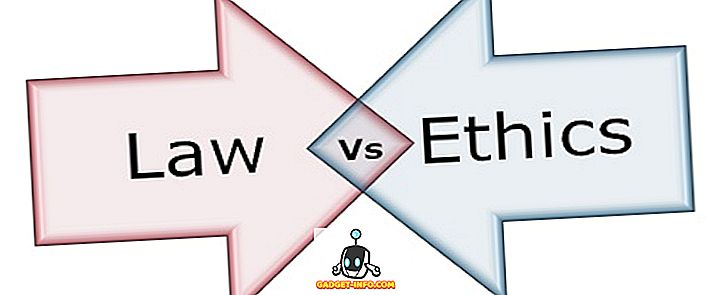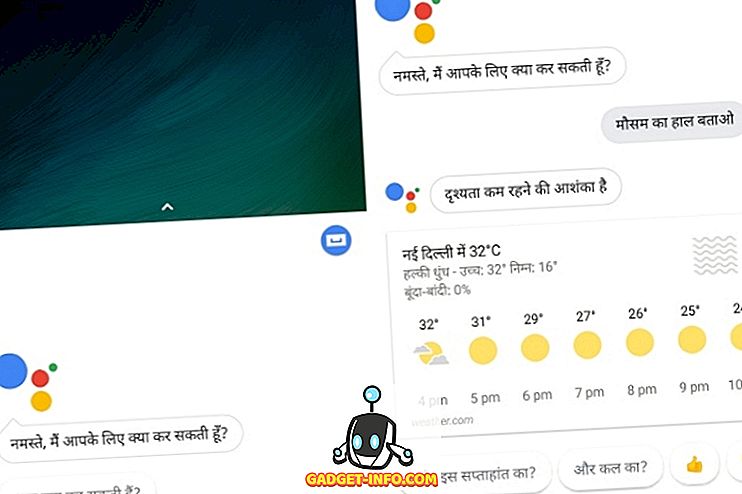銀行レートとレポレートの違い
Bank RateとRepo RateはRBIのツールであり、経済におけるマネーサプライをコントロールするのに役立ちます。 それらは、その国のアペックス銀行が商業銀行に資金を貸すときの貸出金利です。 銀行レート とは、インド中央銀行が、手形およびその他のコマーシャルペーパーを容易に購入または再割引する、標準の レートを 指します。 逆に、国の経済システムが流動性不足に遭遇し、金利が上昇している場合、RBIは銀行から国債を購入し、その代金を支払い、国の流動性ポジションを改善し、信用を拡大します。 このプロセスは買戻しアクションとして知られており、証券が購入される レート は レポレート と呼ばれます。 これら2つの金利の間にはいくつかの類似点があるため、銀行の金利とレポ金利の違いを理解するのは困難です。 現在の金利を一見すると、銀行の金利がレポの金利より高いことに気付いたはずです。 比較表 比較基準 銀行レート レポレート 意味 銀行金利は、貸付金に対して中央銀行が請求する利率であり、商業銀行やその他の金融機関にも適用されます。 中央銀行が担保に対して商業銀行に短期借入金を供与する割合は、レポ金利と呼ばれています。 買戻し契約 いいえ はい とのお買い得情報 ローン 証券 時間枠 長期 短期 担保 関与していません 関与した どちらが高いですか? 高い 比較的低い 銀行レートの定義 銀